Chia sẻ mẹo sửa laptop Asus không bắt được wifi hiệu quả
Laptop Asus không bắt được wifi là lỗi thường gặp khiến trải nghiệm sử dụng bị gián đoạn. Tình trạng này có nhiều nguyên nhân khác nhau từ lỗi đơn giản như bật/tắt wifi cho đến các sự cố phức tạp hơn liên quan đến driver hoặc phần cứng. Ở bài viết này, Bảo Hành One sẽ chia sẻ những mẹo sửa lỗi hiệu quả, giúp bạn có thể cải thiện tình trạng này một cách nhanh chóng.

Laptop Asus không bắt được wifi là do đâu?
Có rất nhiều nguyên nhân khiến laptop Asus không bắt được wifi, hãy cùng tìm hiểu cụ thể ngay dưới đây:

Những nguyên nhân khiến laptop Asus không bắt được wifi
Wifi bị tắt: Chưa bật tính năng Wifi trên laptop hoặc vô tình tắt bằng phím tắt.
Chưa kích hoạt card Wifi: Card wifi bị vô hiệu hoá trong hệ thống.
Lỗi driver Wifi: Driver wifi bị lỗi, không cài đặt đúng hoặc không tương thích với hệ điều hành.
Lỗi phần cứng: Card wifi hỏng hoặc lỗi bo mạch.
Cấu hình mạng sai: Cài đặt mạng trên laptop bị sai như IP tĩnh không hợp lệ hoặc DNS không chính xác.
Sự cố từ modem/router: Modem hoặc router bị lỗi, không phát wifi đúng cách.
Tín hiệu wifi yếu: Khoảng cách xa hoặc có vật cản trở gây nhiễu tín hiệu wifi.
Xung đột phần mềm: Các phần mềm bảo mật, VPN hoặc tường lửa chặn kết nối wifi.
Lỗi hệ điều hành: Lỗi trong hệ điều hành làm gián đoạn chức năng kết nối wifi.
Mạng wifi bị ẩn hoặc quá tải: Mạng wifi bị đặt ẩn SSID hoặc có quá nhiều thiết bị kết nối.
Chia sẻ mẹo sửa laptop Asus không bắt được wifi đơn giản
Sau khi đã tìm hiểu các nguyên nhân khiến laptop Asus không bắt được wifi, sau đây là những mẹo sửa hữu ích mà Bảo Hành One muốn chia sẻ đến bạn.
Khởi động lại máy tính
Bạn chỉ cần tắt laptop hoàn toàn rồi chờ khoảng 1-2 phút và bật lại. Thao tác này sẽ giúp hệ thống được làm mới và khắc phục các lỗi tạm thời, trong đó có lỗi laptop Asus không bắt được wifi.
Khởi động lại Modem/Bộ định tuyến Wifi
Nếu laptop asus không bắt được wifi, hãy tắt nguồn modem/router rồi đợi khoảng 5 phút và bật lại. Cách này sẽ giúp thiết bị mạng làm mới kết nối và cải thiện sửa chữa các lỗi phát sóng.
Khôi phục thiết lập BIOS
Thiết lập BIOS - UEFI mode là một trong những yếu tố làm laptop Asus không bắt được wifi. Bạn có thể thử khôi phục lại thiết lập BIOS qua các hướng dẫn chi tiết dưới đây:
Bước 1: Vào cấu hình BIOS của laptop Asus rồi nhấn phím “F9”.
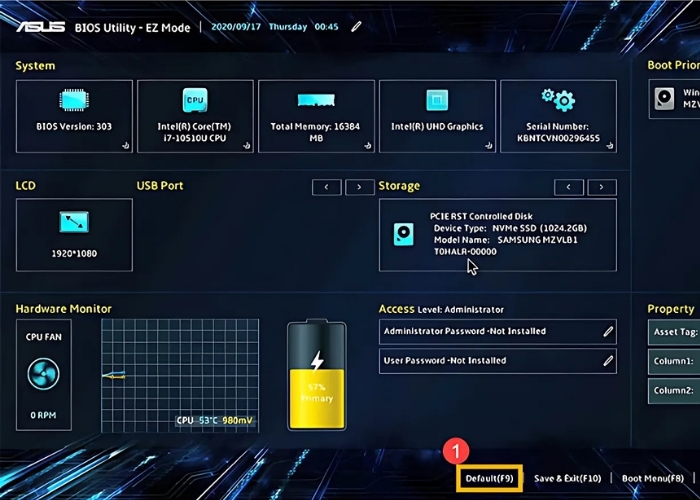
Bước 2: Xác nhận thiết lập BIOS về các thông số mặc định rồi chọn “OK” và nhấn “Enter”.

Bước 3: Nhấn “F10” để lưu lại rồi thoát khỏi thiết lập.
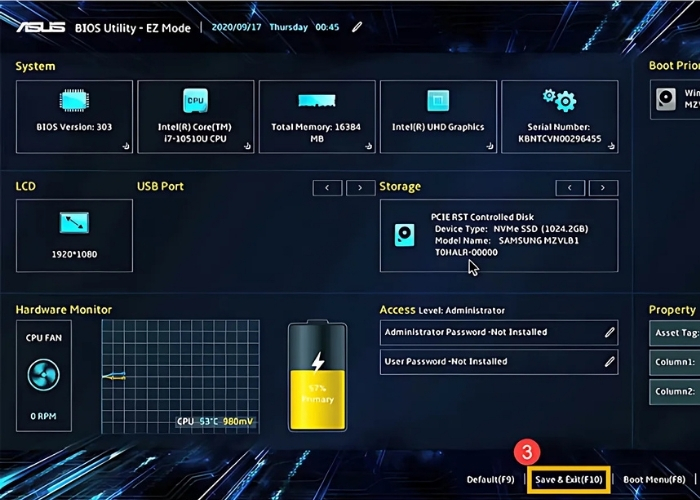
Bước 4: Xác nhận lưu lại thiết lập và thoát cấu hình BIOS và chọn “OK” và “Enter”.

Bước 5: Một khi đã thiết lập BIOS về chế độ mặc định, khi vừa lưu và thoát khỏi thiết lập thì máy tính sẽ tự khởi động lại và tự động đăng nhập vào Windows.
Renew lại địa chỉ IP
Để sửa chữa lỗi laptop Asus không bắt được wifi, bạn có thể thực hiện thao tác renew lại địa chỉ IP theo các bước như sau:
Bước 1: Nhấn tổ hợp phím “Windows + R” để mở hộp thoại “Run” rồi nhập lệnh “cmd” và nhấn “Enter”.
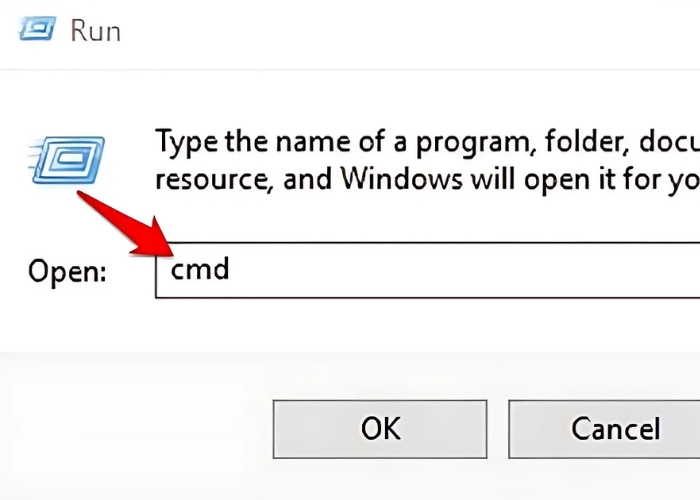
Bước 2: Trong hộp thoại, lần lượt gõ các lệnh gồm “net stop dhcp”; “net start dhcp”; “ipconfig/release”; "ipconfig/renew” rồi nhấn “Enter” mỗi dòng lệnh.
Sau khi đã nhập các dòng lệnh và nhận được kết quả như hình dưới đây là bạn có thể truy cập lại mạng laptop một lần nữa.

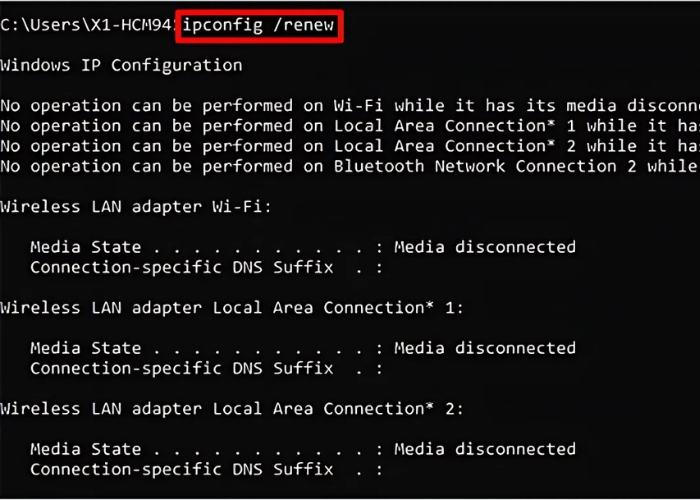
Cài đặt lại Driver Wifi
Việc cài đặt sai Driver có thể dẫn đến tình trạng laptop Asus không bắt được wifi. Để kiểm tra máy đã được cài đặt Driver wifi chưa, bạn có thể thực hiện theo các bước như sau:
Bước 1: Nhấn tổ hợp phím “Windows +R” để mở ra hộp thoại “Run” rồi nhập lệnh “hdwwiz.cpl” rồi nhấn “Enter”.
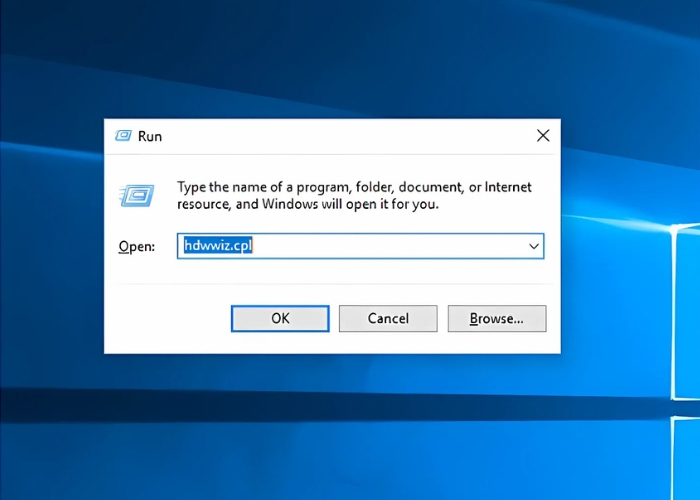
Bước 2: Lúc này, giao diện “Device Manager” sẽ hiện lên và bạn có thể click đúp vào mục “Network Adapters” để kiểm tra xem có xuất hiện biểu tượng dấu chấm than vàng hay không. Nếu có biểu tượng này, khả năng cao là máy của bạn chưa cài đặt Driver Wifi hoặc cài đặt sai.

Bước 3: Với trường hợp này, bạn có thể vào website chính thức của Asus rồi vào phần hỗ trợ để tìm file cài đặt Driver Wifi của mình.
Tắt chế độ tiết kiệm pin
Laptop Asus không bắt được wifi có thể do máy đang ở chế độ tiết kiệm pin khiến một số tính năng trên máy bị hạn chế. Để khắc phục tình trạng này, bạn có thể vô hiệu hoá chế độ tiết kiệm pin theo các bước như sau:
Bước 1: Chọn lần lượt “Start” => “Setting” hoặc dùng tổ hợp phím “Windows + I” để mở ra hộp thoại Windows Setting.

Bước 2: Chọn tiếp “System” => “Battery” và ở mục “Battery Saver” hãy chọn bỏ ô “Turn battery saver on automatically if my battery falls below”.
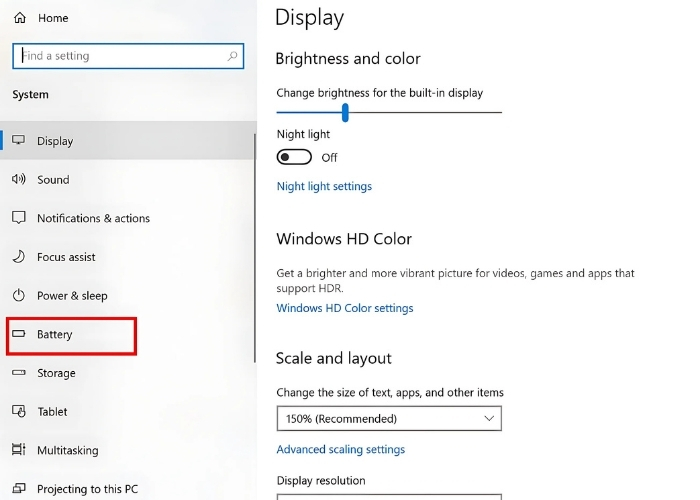

>>>Xem thêm: Hướng dẫn cách khắc phục laptop không bắt được Wifi Win 10 đơn giản
Khi nào cần nhờ kỹ thuật viên sửa laptop asus không bắt được wifi?
Nếu đã khắc phục những lỗi trên nhưng tình trạng laptop Asus không bắt được wifi vẫn không được cải thiện. Bạn có thể nhờ các kỹ thuật viên sửa chữa laptop hỗ trợ nếu laptop Asus của bạn gặp những vấn đề như sau:
Laptop không nhận ra bất kỳ mạng wifi nào: Nếu laptop không tìm thấy bất kỳ mạng wifi nào thì có thể là do card wifi bị lỗi hoặc hệ thống cần được kiểm tra kỹ lưỡng.
Tín hiệu wifi rất yếu hoặc không ổn định: Khi tín hiệu wifi thường xuyên yếu hoặc mất kết nối dù ở gần modem/router thì có thể là do ăng-ten wifi gặp vấn đề.
Laptop thường xuyên bị đơ hoặc treo khi kết nối wifi: Nếu laptop đơ khi cố gắng kết nối wifi thì có thể do hệ thống phần cứng hoặc driver đang gặp xung đột.
Card mạng wifi bị hỏng: Đây là lỗi phần cứng phổ biến khiến laptop Asus không bắt được wifi, lỗi này cần thay thế hoặc sửa chữa.
Ăng-ten wifi bị gãy: Nếu ăng-ten wifi bị hỏng, tín hiệu mạng sẽ không được thu tốt, đòi hỏi phải thay ăng-ten mới.
Mainboard bị lỗi: Mainboard gặp vấn đề có thể ảnh hưởng đến kết nối mạng và cần đến kỹ thuật viên kiểm tra và sửa chữa để tránh hư hỏng thêm.
| productdata |
| https://baohanhone.com/products/mainboard-asus-s530-ua-un-uf;https://baohanhone.com/products/mainboard-asus-a540l-la;https://baohanhone.com/products/vo-laptop-asus-k53e;https://baohanhone.com/products/sac-laptop-asus-19v-7-7a |
Khôi phục laptop Asus không bắt wifi ở đâu chất lượng, giá tốt?

Bảo Hành One - Nơi có thể khôi phục laptop Asus không bắt được wifi hiệu quả, giá tốt
Để khôi phục laptop Asus không bắt được wifi, bạn có thể tìm đến các trung tâm sửa chữa uy tín để đảm bảo được sửa lỗi triệt để. Bảo Hành One là một trong những đơn vị sửa chữa thiết bị công nghệ chất lượng được nhiều khách hàng lựa chọn bởi những lý do như sau:
Đội ngũ kỹ thuật viên giàu kinh nghiệm: Các kỹ thuật viên tại Bảo Hành One có chuyên môn cao sẽ tiến hành kiểm tra nhanh, tìm ra lỗi chính xác để đưa ra giải pháp sửa chữa phù hợp.
Dịch vụ nhanh chóng, giá cả hợp lý: Bảo Hành One cung cấp dịch vụ sửa chữa nhanh với mức giá hợp lý, minh bạch, phù hợp với kinh phí của mọi khách hàng.
Bảo hành dài hạn: Sau khi sửa chữa, khách hàng sẽ được áp dụng chính sách bảo hành dài hạn, mang đến cảm giác yên tâm trong thời gian sử dụng sản phẩm sau sửa chữa.
Trên đây là những mẹo sửa chữa laptop Asus không bắt được wifi mà Bảo Hành One đã tổng hợp trong bài viết này. Mong rằng với những thông tin trên sẽ giúp bạn có thể tìm được giải pháp tương ứng với các nguyên nhân lỗi mà bạn gặp phải. Nếu như bạn cần khôi phục laptop Asus không bắt wifi, hãy liên hệ ngay với chúng tôi để được kiểm tra và sửa chữa.









